前段时间小羿发布了「申请微软E5开发者,白嫖 5T OneDrive」但是E5账号是有时间限制,需要续期。续期的文章因为时间关系,鸽了很久,最近小羿的忠实粉丝帮写了续期教程,并同意转载,非常感谢!
以下文章来源于听雨轩的风 ,作者rainT
上期猫咪老师讲解了如何申请 microsoft365 e5账户,详细步骤参考免费Microsoft 365 开发版 e5 账户教程。这是微软提供给开发者的福利,用户必须证明自己的开发者身份才能长期免费使用,具体方式就在3个月内有开发动态。
但是,很多用户并非开发者,只是想体验Office365和5t的超大云盘,但是3个月后就无法使用。猫咪老师当初为了续订也是找了各种办法,挑选了一个稍微简单的,分享给大家。
在这之前需要做些准备工作
- e5管理者账户,最好再分配一个子账户专门用来续订,方法参考上期;
- GitHub账户,没有就注册一个,网址是
https://github.com/
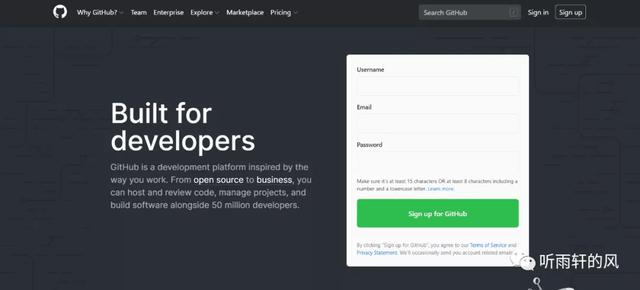
1.配置API
1)前往azure登录自己的e5账户,注册应用
https://portal.azure.com/#home
在页面上方搜索框搜索“应用注册”
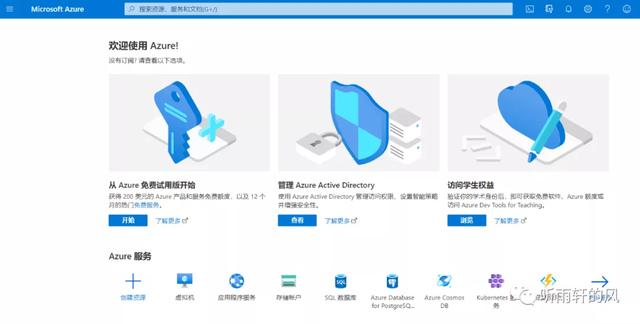
2) 点击“新注册”
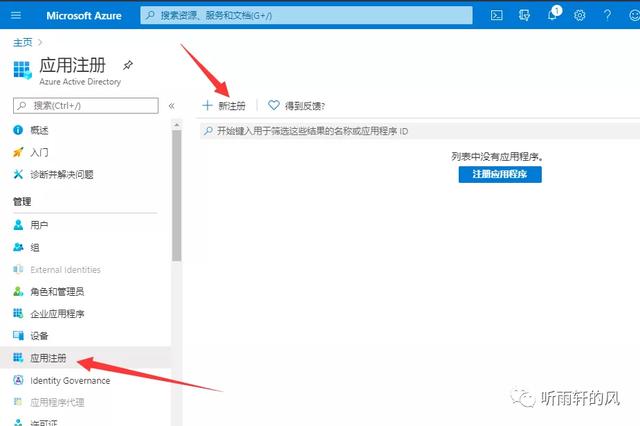
3) “名称” 随便填写,受支持的账户类型 选择”任何组织目录(任何 Azure AD 目录 – 多租户)中的帐户“
“重定向URI”选择“web”,后面填写:(这一步很重要)
https://e5.qyi.io/outlook/auth2/receive
然后点击“注册”
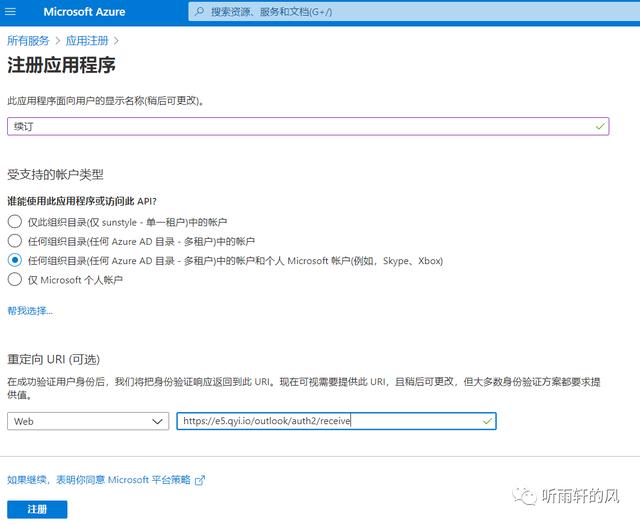
4) 注册成功后,点击左侧菜单"API权限"-> "添加权限" ->"Microsoft Graph"-> 选中"应用程序权限"
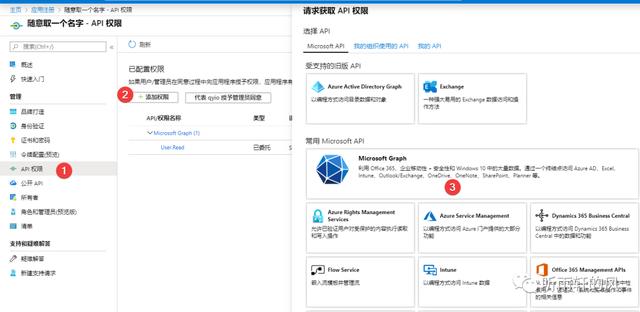
以下权限分别搜索勾选!勾选完点击按钮"添加权限"
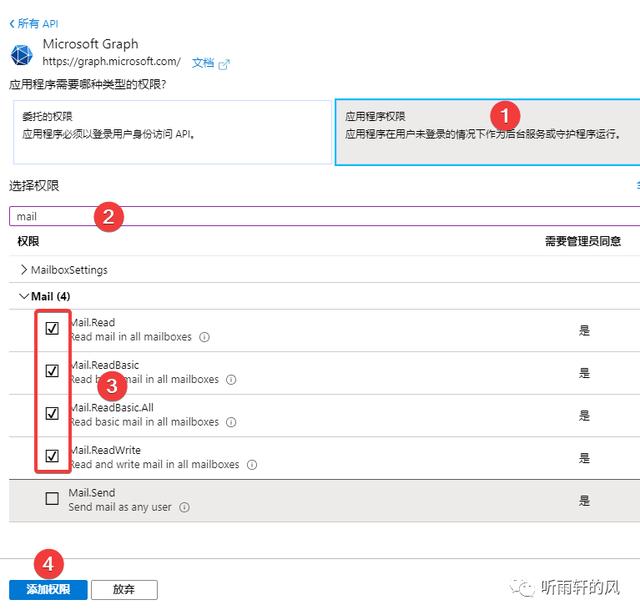
5) 在API权限页面,如果界面上有【代表xxx授予管理员同意】按钮,一定要点一下,然后同意授权!
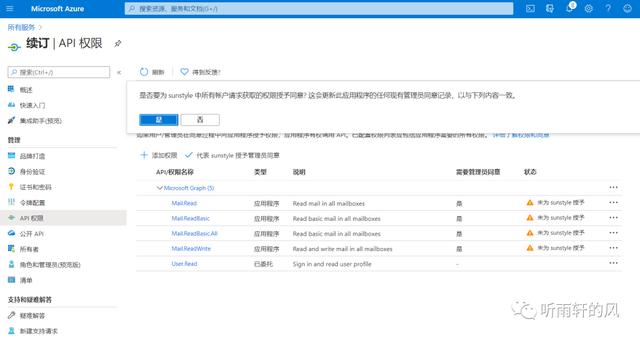
6) 点击左侧菜单“证书和密码”-> “ 新客户端密码”
“说明”随便填,“截止期限”选“从不”,最后点击“添加”按钮。
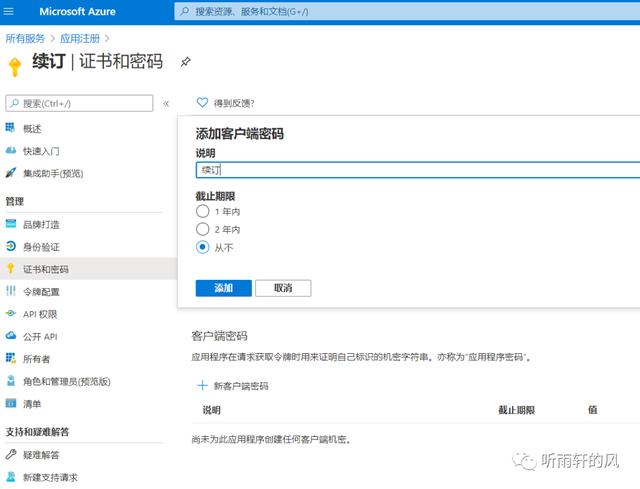
记住这个值,最好先复制保存起来

在概述里,复制“应用程序ID”,也保存起来
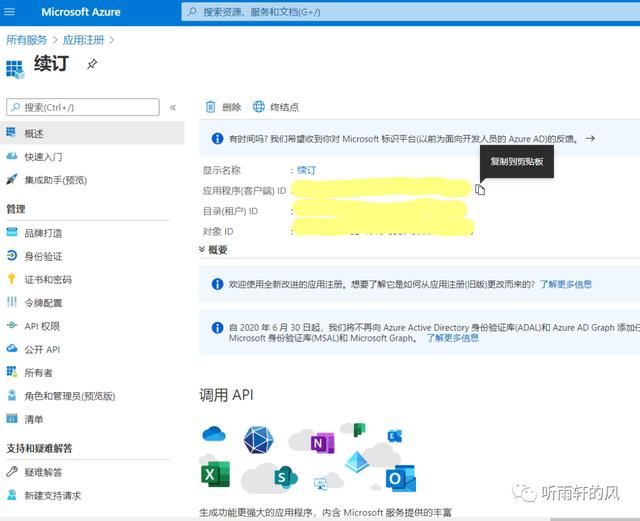
2.添加key到自动订阅程序
此时要用到GitHub的开源项目了,进入
https://e5.qyi.io/user/home
进入主页面后,填入上一步记录的
- client_id ——应用程序(客户端)ID
- client_secret ——客户端密码
点击“保存”,再点击授权,此时会跳转到 microsoftonline Auth2.0授权页面,在这里请注意尽量使用之前分配的子账号进行授权
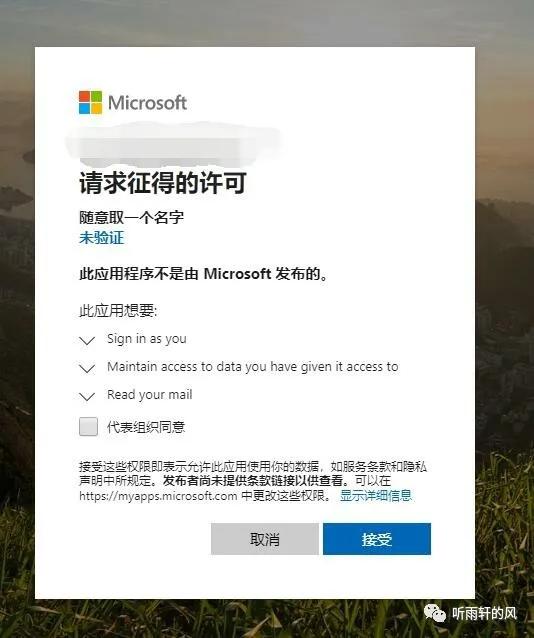
点击”接受“后,将会跳转回自动订阅程序,提示“授权成功”,就完成了。
该程序会两个小时调用一次Outlook的API,以保持账户活跃,我们就可以不用管了。
3.另外
1) 账户从最后一月,即到数第30天开始,随机续订,且过期一个月内也能续订而不丢失账户类的文件,使用大家不必心急;
2) 续订随机,是否成功看人品。综合来看,用Outlook调用API的方式比较便捷,但不是最稳定的,大家可以多试试其他的方法;
3)这只是猫咪老师感觉比较简单的一种方式,感谢开发者的奉献,还有一些其他的方法,猫咪老师只是搬运工,分享给大家。
本文方法源自:
https://blog.curlc.com/archives/687.htm
分享其他方法
这个方法原理一样,看人品:
https://51.ruyo.net/15646.html
这个方法比较复杂:
https://blog.csdn.net/qq_33212020/article/details/10683790
GitHub的一个自动续订程序:
https://github.com/wangziyingwen/AutoApiSecret
机器人的方法,需要一些网络条件:
https://www.daniao.org/8879.html
